Si vous avez reçu le message «Votre licence de Windows expirará pronto», nous allons en connaître les raisons et, en plus, nous apprendrons également comment le résoudre, soit en activant correctement Windows, en réinitialisant la licence ou même en obtenant une licence Windows 10 gratuite.

Contenu de l'article
Pourquoi le message «Votre licence de Windows expirará pronto »
Plusieurs raisons peuvent provoquer l'apparition de ce message à un moment donné.
La raison principale est en effet que nous n'avons pas de licence valide pour nos équipements.
Il est important de garder à l’esprit que lorsque nous achetons un ordinateur, celui-ci est généralement accompagné de ce que l’on appelle une licence OEM, qui fonctionnera avec la combinaison matérielle spécifique de cet ordinateur.
Cependant, si nous modifions l’un de ces éléments, nous constaterons peut-être qu’au démarrage de l’ordinateur, il nous envoie ce message.
De même, il y a aussi la possibilité que nous installions Windows sur un ordinateur sur lequel il n'a pas été installé auparavant, et si nous n'avons pas entré une licence correcte, alors en gros ce qu'il nous offre, c'est quelques jours d'essai.
Une fois ce délai écoulé, le système d’exploitation ne commencera plus à avoir de problèmes.
Il convient de noter que dans la plupart des cas, nous n'avons pas introduit le Touche Windows correct, ou même le système lui-même a invalidé la clé que nous avons, mais dans tous les cas, notre objectif est de rechercher la méthode spécifique qui nous aidera à pouvoir continuer à utiliser notre système d'exploitation sans que le message heureux ne s'affiche.
Astuces pour se débarrasser du message de licence Windows
Comme nous vous l'avons dit, il existe différentes raisons pour lesquelles nous pouvons constater que ce message apparaît, il existe donc également diverses solutions que nous allons détailler ci-dessous.
Vérifier l'état de la licence Windows
Comme vous pouvez l'imaginer, la première chose que nous allons faire est de vérifier l'état de la licence Windows.
En ce sens, nous allons trouver deux cas : le fait que Windows soit activé ou qu'il ne soit pas activé, et selon chaque cas nous allons procéder à une solution différente.
Afin de vérifier cela, nous devons suivre les étapes détaillées ci-dessous :
- Nous utilisons le moteur de recherche Windows pour accéder au panneau de configuration.
- Nous cliquons sur « Système et sécurité ».
- Nous entrons dans « Système ».
- Nous allons maintenant voir une image comme la suivante, où nous pouvons vérifier si Windows est activé ou non :
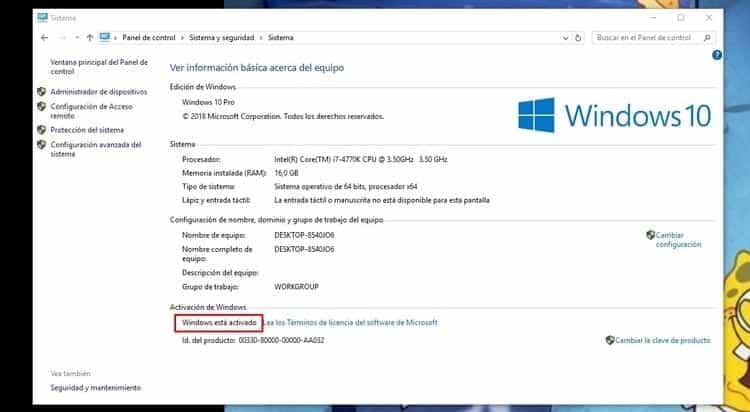
Que faire si Windows est déjà activé mais que le message apparaît
Eh bien, une fois que nous aurons suivi les étapes détaillées, si nous voyons que Windows est activé mais que le message apparaît, nous procéderons comme suit :
- Éteignez et rallumez votre ordinateur.
- S'il continue de sauter, essayez de le redémarrer au lieu de l'éteindre.
En principe, cela aurait dû fonctionner pour vous, même si bien sûr, il est toujours possible que la licence ne soit pas correcte, auquel cas vous devez continuer avec les solutions que nous proposons ci-dessous.
Que faire si Windows n'est pas activé – Comment activer Windows 10
Si en vérifiant l'état de la licence Windows nous nous rendons compte qu'elle n'est pas activée, nous devons évidemment procéder à l'activation, pour laquelle nous aurons le choix entre deux options.
Activez Windows en vous connectant avec notre compte Microsoft
L'une des nouvelles fonctionnalités que Windows 10 nous a apportées était la possibilité d'activer notre système d'exploitation en ayant la licence liée à notre compte Microsoft, c'est-à-dire à un compte Outlook, anciennement connu sous le nom de Hotmail.
Dans ce cas, si nous l'avions préalablement lié, il suffit de nous connecter à notre compte Microsoft et le système reconnaîtra la licence pour que nous puissions utiliser l'ordinateur sans que le message continue d'apparaître.
Pour ce faire, nous allons indiquer ci-dessous les étapes que nous devons suivre :
- Nous accédons au menu Démarrer.
- Nous entrons dans les paramètres.
- Une fois à l’intérieur, on accède à «Comptes» et puis nous entrons «Courriel et comptes ».
- Nous allons maintenant sélectionner l'option "Connectez-vous avec un compte Microsoft à la place ».
- La seule chose que nous devons faire est de suivre les étapes indiquées pour lier notre compte Outlook à Windows.
Activez Windows en entrant le numéro de licence
D'autre part, nous pouvons également activer Windows en saisissant le numéro de licence, qui se trouvera sur la boîte du système d'exploitation ou dans l'e-mail que nous avons reçu lors de l'achat de la licence.
Dans tous les cas, les étapes que nous devrons suivre seront les suivantes :
- Nous accédons au menu Démarrer.
- Nous entrons dans les paramètres.
- Nous cliquons sur "Mise à jour et sécurité ».
- Nous entrons dans la section «Activation ».
- Une fenêtre comme celle-ci s'ouvrira :
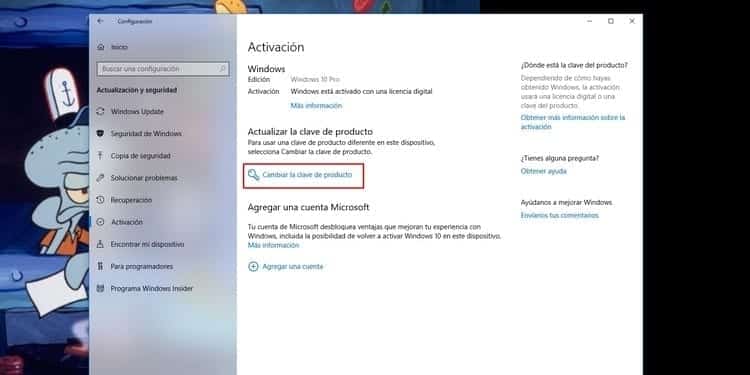
- Nous cliquons sur « Modifier la clé de produit ».
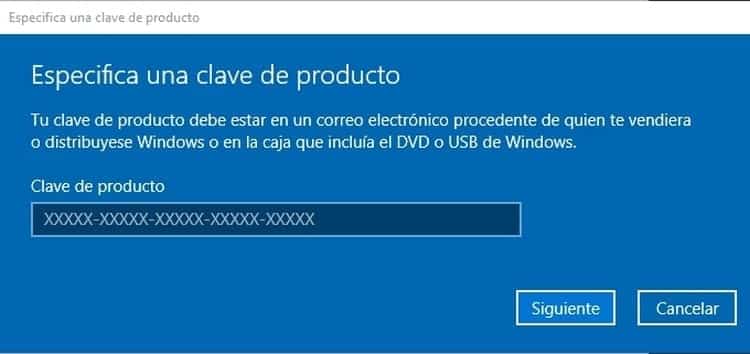
- Dans la nouvelle fenêtre, il suffit de saisir le mot de passe et de cliquer sur «suivante ».
- Le système analysera si la clé est valide et activera notre copie de Windows, afin que nous puissions redémarrer en toute sécurité et le message n'apparaîtra plus.
Réinitialiser la licence Windows
En principe, en suivant les étapes précédentes vous devriez déjà avoir résolu le problème, mais dans certains cas il continue de persister, nous allons donc proposer une autre solution qui consiste à redémarrer la licence Windows.
Pour ce faire, nous devons suivre les étapes détaillées ci-dessous :
- Nous entrons dans le menu Démarrer.
- On passe à la touche « S » et on clique sur le «Système Windows ».
- À l’intérieur, nous cherchons «Symbole du système» et on clique avec le bouton droit de la souris dessus.
- On place le curseur de la souris sur «Plus» et à l’intérieur on clique sur «Exécuter en tant qu'administrateur ».
- Nous disons oui à la fenêtre qui apparaît et l'invite de commande s'ouvrira, qui est une fenêtre dans le plus pur style MS-DOS.
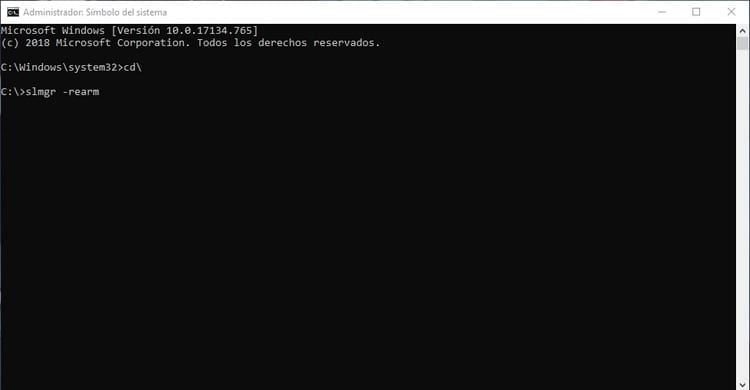
- Maintenant, nous devons entrer la commande "slmgr -arrière» sans les guillemets, évidemment.
- Un processus commencera qui ne durera que quelques secondes, après quoi la licence aura été redémarrée, l'ordinateur devrait donc fonctionner normalement.
Ma licence Windows 10 ne fonctionne pas
En principe, nous devrions maintenant avoir résolu le problème, mais comme nous le disons toujours, chaque ordinateur est différent et il est possible qu'il y ait encore un problème qui provoque l'apparition du message.
Dans ce cas, vous utilisez probablement une fausse licence ou licence piratée pour Windows 10, qui fonctionnent parfois et parfois non, et parfois ils fonctionnent jusqu'à ce qu'ils ne fonctionnent plus.
Gardez à l’esprit qu’une licence Windows 10 Home, qui est la moins chère, a un prix officiel de 69 €.
Si dans votre cas vous en avez acheté une pour un montant inférieur, car il est très courant de les trouver sur Internet à des prix ridicules comme 10 €, soyez assuré que cette licence n'est pas valide ou a cessé de fonctionner car il s'agit d'une clé pirate. .
Dans ce cas, considérez l’argent perdu puisqu’il n’y a aucun moyen de le réclamer, et rappelez-vous que si vous en achetez un autre qui n’est pas officiel, vous pourriez répéter ce problème.
Obtenez une licence Windows 10 gratuite (légalement)
Si vous vous retrouvez dans le cas précédent, vous vous demandez sûrement comment obtenir une licence Windows 10 gratuite, et en ce sens nous pouvons vous donner quelques conseils, surtout si le problème vous survient après un changement d'ordinateur.
Beaucoup d'entre vous se souviendront qu'à son époque, Microsoft distribuait des licences Windows 10, donc si vous passez d'un autre système d'exploitation à ce dernier, ces ordinateurs disposent d'une licence officielle entièrement valide et vous pouvez l'utiliser pour votre nouvel ordinateur.
Il est évident que nous ne pourrons utiliser qu’une seule licence par ordinateur, à moins que la licence dont nous disposons ne concerne plusieurs ordinateurs.
Cependant, s'il existe un ordinateur que vous n'utilisez plus et que vous avez mis à jour gratuitement vers Windows 10, vous pouvez extraire la clé et l'utiliser sur votre nouvel ordinateur.
Afin de savoir quelle est la clé de produit ou la clé Windows 10 sur cet ancien ordinateur, vous devez suivre les étapes suivantes :
- Nous allumons le vieil ordinateur.
- Nous appuyons sur la combinaison de touches Windows + R, et dans la fenêtre que nous ouvrons, nous écrivons «regedit» (sans les guillemets).
- Nous acceptons et nous entrerons dans l'éditeur de registre.
- Ici, nous devons nous rendre à l'adresse suivante : HKEY _ LOCAL _ MACHINE / SOFTWARE / Microsoft / Windows NT / CurrentVersion / SoftwareProtectionPlatform
- Une fois dedans, il faut chercher la variable "BackupProductKeyDefaultBackupProductKeyDefault ».
- La valeur qui apparaît à droite, dans la colonne «Données», est la clé de votre Windows 10.
- La seule chose que vous avez à faire est de l'écrire sur un morceau de papier, ou vous pouvez même accéder à cette variable et la copier pour la coller dans un document texte, que vous pourrez facilement transférer sur l'autre ordinateur.
- Il ne reste plus qu'à entrer dans le nouvel ordinateur et suivre les étapes que nous indiquons dans ce même tutoriel dans la section «Activez Windows en entrant le numéro de licence ».
Une fois cela fait, vous aurez transféré la licence d'origine de l'ancien ordinateur vers le nouveau, vous pourrez ainsi oublier le message ennuyeux "Votre licence de Windows expirará pronto ».
Bien sûr, il est important de garder à l'esprit que si nous utilisons cette astuce qui nous permet d'avoir une licence Windows 10 gratuite, nous aurons la licence originale que nous avions sur cet ordinateur, c'est-à-dire si nous avions Windows 10 Home, puis sur le nouvel ordinateur nous aurons cette version, tandis que si nous avions installé Windows 10 Pro, nous aurons la possibilité de choisir la version du système d'exploitation que nous souhaitons installer.
Étudiant en génie industriel et amoureux de l'écriture et de la technologie, je participe depuis plusieurs années à diverses pages dans le but de toujours me tenir informé des dernières tendances et d'apporter mon grain de sable dans cet immense réseau de diffusion que l'on connaît sous le nom d'Internet.





